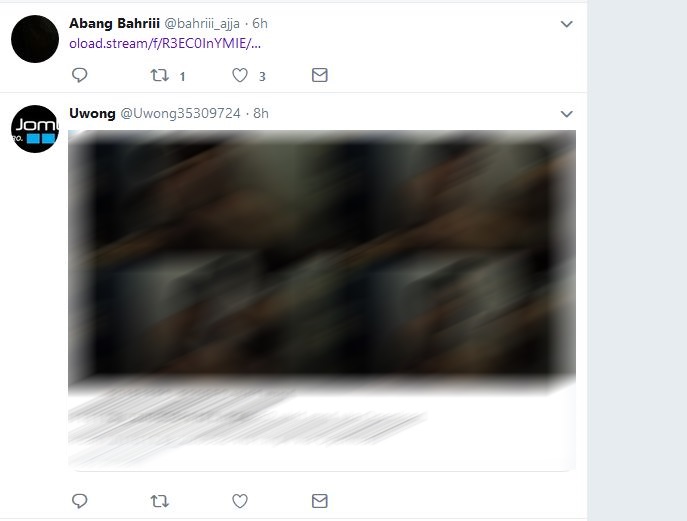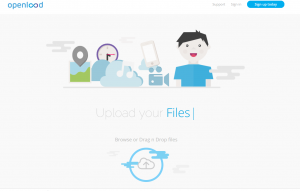 Questo articolo è stato creato per spiegare qual è la Oload.stream “Virus” e come rimuoverlo dal PC in modo efficace, più fermare gli annunci anche in futuro.
Questo articolo è stato creato per spiegare qual è la Oload.stream “Virus” e come rimuoverlo dal PC in modo efficace, più fermare gli annunci anche in futuro.
Oload.stream è un sito di condivisione di file online che afferma che può consentire agli utenti di condividere qualsiasi tipo di file withot pagare. Ma tutto questo fa venire in spese degli utenti iniziando a vedere un significativo numero di annunci pubblicitari sui loro computer. Il Oload.stream “Virus” è anche il tipo di programma che si propone di connettere gli utenti al servizio WLoad che può comprende la visualizzazione di diversi tipi di annunci pubblicitari di terze parti sui computer degli utenti. Se continuate a vedere Oload.stream automaticamente essere caricato sul vostro browser web e se il PC continua a lavorare lento, vi consigliamo di leggere questo articolo in quanto vi aiuterà a rimuovere la Oload.stream annunci da esso.

Sommario minaccia
| Nome | PUP Oload.stream |
| Tipo | Dirottatore del browser |
| breve descrizione | Intende modificare le impostazioni del browser web al fine di ottenere che a causare il browser redirect e visualizzare diversi annunci. |
| Sintomi | Il tuo browser web inizia a visualizzare i vari tipi di pubblicità online, che si traduce in un rallentamento del PC. |
| Metodo di distribuzione | Scarica bundle. Le pagine Web che possono pubblicizzare. |
| Detection Tool |
Verifica se il tuo sistema è stato interessato da malware
Scarica
Strumento di rimozione malware
|
Esperienza utente | Iscriviti alla nostra Forum per discutere Oload.stream PUP. |

Oload.stream Annunci “Virus” - aggiornamento del dicembre 2018
Una nuova campagna di attacco è stato identificato su Twitter usando entrambi i profili utente hacked o di hacker-made. Essi inviano tweet che contengono immagini pornografiche o altri contenuti che gli utenti possono trovare interessanti. Facendo clic sul link che verrà reindirizzato al sito di pop-up.
Link sui social network sono molto efficaci a raggiungere grandi masse. Una caratteristica importante è l'utilizzo di tag che hanno la capacità di raggiungere migliaia di utenti, non appena i posti vengono caricati alla rete.

Oload.stream annunci “Virus” – Metodi di distribuzione
Il software, responsabile per voi di iniziare a vedere il pagine web oload.stream e annunci sul tuo PC è stato creato con l'idea principale in mente che si tratta di far finta di essere utile. Tali programmi spesso pongono come apparentemente legittimo tipo di programmi il cui obiettivo principale è quello di essere scaricati da siti web o essere venduto insieme ad altri programmi di terze parti. Tali programmi sono lettori multimediali di solito liberi, convertitori di file e altre applicazioni freeware apparentemente legittimi.
Una volta che gli utenti scaricare e iniziare a installarli, che potrebbero incontrare, il software che causa il dominio Oload.stream a pop-up sotto forma di un “optional”, ha aggiunto al processo di installazione in corso. E non è facile da individuare loro sia, perché sono spesso situati nel "Custom" o "avanzata" modalità di installazione.

Oload.stream Ads - Ulteriori informazioni
Una volta installato sul vostro computer, il programma indesiderato che è legato al Oload.stream adware può causare un reindirizzamento del browser alla pagina principale del servizio, che può apparire come il seguente:
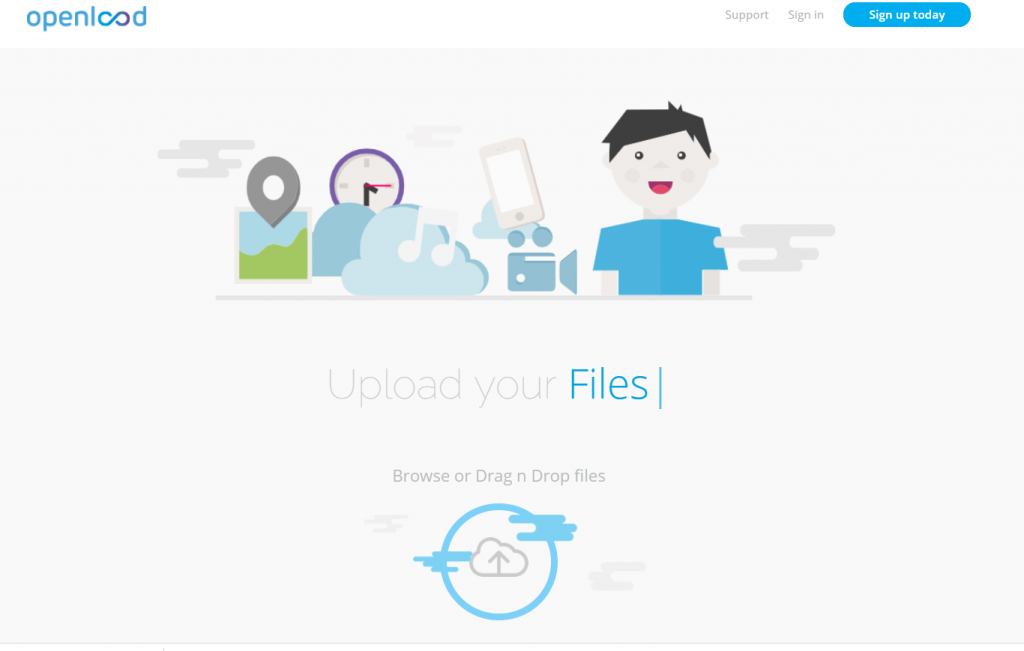
Il risultato di questo è che il traffico sta cominciando a riassumere sul servizio WLoad. E sulla loro pagina web, l'azienda dietro questo servizio ammette di utilizzare vari tipi di pubblicità:
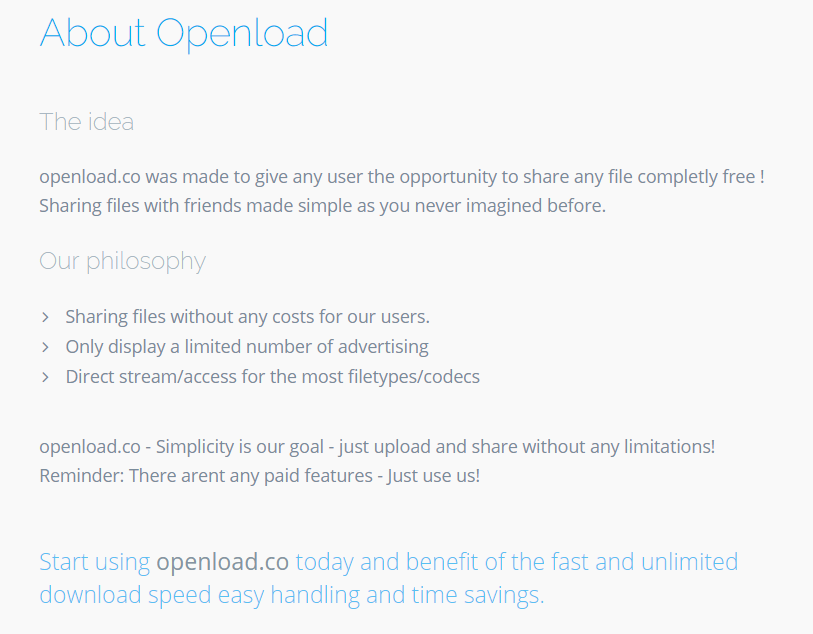
Una volta che ha iniziato Oload.stream visualizzazione di annunci pubblicitari sul computer degli utenti, gli annunci possono essere di diversi tipi:
- Pop-up.
- Redirect.
- Risultati di ricerca ad-supported.
- banner online.
- annunci di testo selezionata.
In aggiunta a questo, i servizi WLoad sono stati rilevati da usare pratiche politiche sulla privacy fuorvianti in cui lo fanno stato che raccolgono alcuni tipi di dati dai computer degli utenti e anche di elaborare i dati:
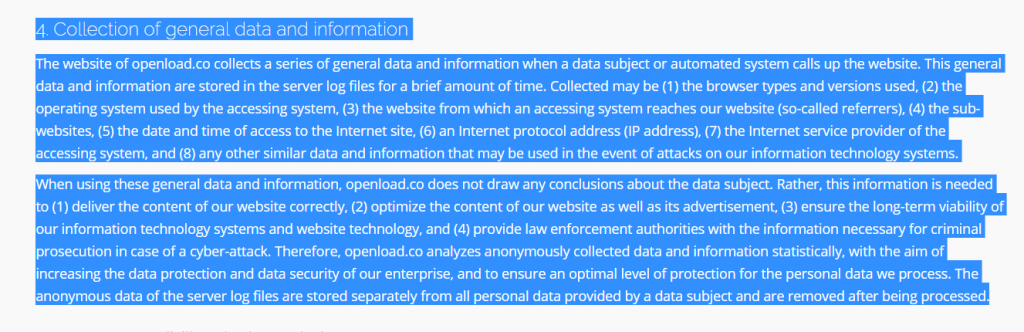
Per riassumere, ci sono diversi punti chiave che si dovrebbe essere consapevoli di quando si utilizzano i servizi Oload.stream:
- Gli annunci possono favore usare siti dannosi che potrebbero infettare il PC da malware.
- WLoad può divulgare i dati che hai caricato in un modo o nell'altro, manipolando la loro privacy.
- Si può verificare il browser reindirizza a pagine web di phishing che fingono di essere i siti reali d'accesso, come Facebook, Google, etc.
- Si può iniziare a vedere diversi tipi di annunci che possono condurvi a siti di rivenditori che possono essere quelli falsi.
- Gli annunci possono portare a supporto tecnico e altri siti truffa on-line.

Rimuovere Oload.stream annunci dal PC
Se si desidera rimuovere completamente queste pubblicità dal computer, si consiglia di seguire le istruzioni di rimozione sotto questo articolo. Essi sono stati suddivisi in metodi di rimozione manuale e automatico e il loro obiettivo principale è quello di convincere gli utenti a cercare di rimuovere manualmente il programma. Ma se si continua a vedere i vari tipi di pubblicità e reindirizza a oload.stream sul browser, poi gli esperti consigliano di rivolgersi a un software professionale anti-malware. Tale strumento ha la capacità sufficiente di scansione a fondo il vostro PC e la rimozione di tutti i file e gli oggetti intrusivi e adware correlati, garantendo nel contempo che la protezione futuro è a posto.
- Windows
- Mac OS X
- Google Chrome
- Mozilla Firefox
- Microsoft Edge
- Safari
- Internet Explorer
- Interrompi i popup push
Come rimuovere Oload.stream PUP da Windows.
Passo 1: Scansione per Oload.stream PUP con lo strumento SpyHunter Anti-Malware



Passo 2: Avvia il PC in modalità provvisoria





Passo 3: Disinstallare Oload.stream PUP e relativo software da Windows
Passaggi di disinstallazione per Windows 11



Passaggi di disinstallazione per Windows 10 e versioni precedenti
Ecco un metodo in pochi semplici passi che dovrebbero essere in grado di disinstallare maggior parte dei programmi. Non importa se si utilizza Windows 10, 8, 7, Vista o XP, quei passi otterrà il lavoro fatto. Trascinando il programma o la relativa cartella nel cestino può essere un molto cattiva decisione. Se lo fai, frammenti di programma vengono lasciati, e che possono portare al lavoro instabile del PC, errori con le associazioni di tipo file e altre attività spiacevoli. Il modo corretto per ottenere un programma dal computer è di disinstallarlo. Per fare questo:


 Seguire le istruzioni di cui sopra e vi disinstallare correttamente maggior parte dei programmi.
Seguire le istruzioni di cui sopra e vi disinstallare correttamente maggior parte dei programmi.
Passo 4: Pulisci tutti i registri, Created by Oload.stream PUP on Your PC.
I registri di solito mirati di macchine Windows sono i seguenti:
- HKEY_LOCAL_MACHINE Software Microsoft Windows CurrentVersion Run
- HKEY_CURRENT_USER Software Microsoft Windows CurrentVersion Run
- HKEY_LOCAL_MACHINE Software Microsoft Windows CurrentVersion RunOnce
- HKEY_CURRENT_USER Software Microsoft Windows CurrentVersion RunOnce
È possibile accedere aprendo l'editor del registro di Windows e l'eliminazione di tutti i valori, creato da Oload.stream PUP lì. Questo può accadere seguendo la procedura sotto:


 Mancia: Per trovare un valore virus creato, è possibile fare clic destro su di esso e fare clic su "Modificare" per vedere quale file è impostato per funzionare. Se questa è la posizione file del virus, rimuovere il valore.
Mancia: Per trovare un valore virus creato, è possibile fare clic destro su di esso e fare clic su "Modificare" per vedere quale file è impostato per funzionare. Se questa è la posizione file del virus, rimuovere il valore.
Guida alla rimozione video per Oload.stream PUP (Windows).
Sbarazzarsi di Oload.stream PUP da Mac OS X.
Passo 1: Disinstallare Oload.stream PUP e rimuovere i file e gli oggetti correlati





Il Mac ti mostrerà un elenco di elementi che si avvia automaticamente quando si accede. Cercare eventuali applicazioni sospette identici o simili a Oload.stream PUP. Controllare l'applicazione che si desidera interrompere l'esecuzione automatica e quindi selezionare sul Meno ("-") icona per nasconderlo.
- Vai a mirino.
- Nella barra di ricerca digitare il nome della app che si desidera rimuovere.
- Al di sopra della barra di ricerca cambiare i due menu a tendina per "File di sistema" e "Sono inclusi" in modo che è possibile vedere tutti i file associati con l'applicazione che si desidera rimuovere. Tenete a mente che alcuni dei file non possono essere correlati al app in modo da essere molto attenti che i file si elimina.
- Se tutti i file sono correlati, tenere il ⌘ + A per selezionare loro e poi li di auto "Trash".
Nel caso in cui non è possibile rimuovere PUP Oload.stream via Passo 1 sopra:
Nel caso in cui non è possibile trovare i file dei virus e gli oggetti nelle applicazioni o altri luoghi che abbiamo sopra riportati, si può cercare manualmente per loro nelle Biblioteche del Mac. Ma prima di fare questo, si prega di leggere il disclaimer qui sotto:



Puoi ripetere la stessa procedura con il seguente altro Biblioteca directory:
→ ~ / Library / LaunchAgents
/Library / LaunchDaemons
Mancia: ~ è lì apposta, perché porta a più LaunchAgents.
Passo 2: Cerca e rimuovi i file PUP Oload.stream dal tuo Mac
Quando si trovano ad affrontare problemi sul vostro Mac come un risultato di script indesiderati e programmi come Oload.stream PUP, il modo consigliato di eliminare la minaccia è quello di utilizzare un programma anti-malware. SpyHunter per Mac offre funzionalità di sicurezza avanzate insieme ad altri moduli che miglioreranno la sicurezza del tuo Mac e la proteggeranno in futuro.
Guida alla rimozione video per Oload.stream PUP (Mac)
Rimuovere Oload.stream PUP da Google Chrome.
Passo 1: Avvia Google Chrome e apri il menu a discesa

Passo 2: Spostare il cursore sopra "Strumenti" e poi dal menu esteso scegliere "Estensioni"

Passo 3: Dal aperto "Estensioni" menu di individuare l'estensione indesiderata e fare clic sul suo "Rimuovere" pulsante.

Passo 4: Dopo l'estensione viene rimossa, riavviare Google Chrome chiudendo dal rosso "X" pulsante in alto a destra e iniziare di nuovo.
Cancella Oload.stream PUP da Mozilla Firefox.
Passo 1: Avviare Mozilla Firefox. Aprire la finestra del menu:

Passo 2: Selezionare il "Componenti aggiuntivi" icona dal menu.

Passo 3: Selezionare l'estensione indesiderata e fare clic su "Rimuovere"

Passo 4: Dopo l'estensione viene rimossa, riavviare Mozilla Firefox chiudendo dal rosso "X" pulsante in alto a destra e iniziare di nuovo.
Disinstallare Oload.stream PUP da Microsoft Edge.
Passo 1: Avviare il browser Edge.
Passo 2: Apri il menu a tendina facendo clic sull'icona nell'angolo in alto a destra.

Passo 3: Dal menu a discesa selezionare "Estensioni".

Passo 4: Scegli l'estensione dannosa sospetta che desideri rimuovere, quindi fai clic sull'icona a forma di ingranaggio.

Passo 5: Rimuovere l'estensione dannosa scorrendo verso il basso e quindi facendo clic su Disinstalla.

Rimuovere Oload.stream PUP da Safari
Passo 1: Avvia l'app Safari.
Passo 2: Dopo avere posizionato il cursore del mouse nella parte superiore dello schermo, fai clic sul testo di Safari per aprire il suo menu a discesa.
Passo 3: Dal menu, clicca su "Preferenze".

Passo 4: Dopo di che, seleziona la scheda "Estensioni".

Passo 5: Fare clic una volta sulla estensione che si desidera rimuovere.
Passo 6: Fare clic su "Disinstalla".

Una finestra pop-up che chiede conferma per disinstallare l'estensione. Selezionare 'Uninstall' di nuovo, e l'Oload.stream PUP verrà rimosso.
Elimina Oload.stream PUP da Internet Explorer.
Passo 1: Avviare Internet Explorer.
Passo 2: Fare clic sull'icona a forma di ingranaggio denominata "Strumenti" per aprire il menu a discesa e selezionare "Gestisci componenti aggiuntivi"

Passo 3: Nella finestra "Gestisci componenti aggiuntivi".

Passo 4: Seleziona l'estensione che desideri rimuovere, quindi fai clic su "Disabilita". Una finestra pop-up apparirà per informarvi che si sta per disattivare l'estensione selezionata, e alcuni altri componenti aggiuntivi potrebbero essere disattivate pure. Lasciare tutte le caselle selezionate, e fai clic su "Disabilita".

Passo 5: Dopo l'estensione indesiderato è stato rimosso, riavvia Internet Explorer chiudendolo dal pulsante rosso "X" situato nell'angolo in alto a destra e riavvialo.
Rimuovi le notifiche push dai tuoi browser
Disattiva le notifiche push da Google Chrome
Per disabilitare eventuali notifiche push dal browser Google Chrome, si prega di seguire i passi di seguito:
Passo 1: Vai a Impostazioni in Chrome.

Passo 2: In Impostazioni, selezionare “Impostazioni avanzate":

Passo 3: Fare clic su "Le impostazioni del contenuto":

Passo 4: Aperto "notifiche":

Passo 5: Fare clic sui tre punti e scegliere Blocca, Modificare o rimuovere le opzioni:

Rimuovere le notifiche push su Firefox
Passo 1: Vai a Opzioni di Firefox.

Passo 2: Vai alle impostazioni", digitare "notifiche" nella barra di ricerca e fare clic "Impostazioni":

Passo 3: Fai clic su "Rimuovi" su qualsiasi sito in cui desideri che le notifiche vengano eliminate e fai clic su "Salva modifiche"

Interrompi le notifiche push su Opera
Passo 1: In Opera, stampa ALT + P per andare su Impostazioni.

Passo 2: In Setting search, digitare "Contenuto" per accedere alle impostazioni del contenuto.

Passo 3: Notifiche aperte:

Passo 4: Fai lo stesso che hai fatto con Google Chrome (spiegato di seguito):

Elimina le notifiche push su Safari
Passo 1: Apri le preferenze di Safari.

Passo 2: Scegli il dominio da cui ti piacciono i push pop-up e passa a "Negare" da parte di "permettere".
Oload.stream PUP-FAQ
What Is Oload.stream PUP?
La minaccia PUP Oload.stream è adware o virus redirect del browser.
Potrebbe rallentare notevolmente il computer e visualizzare annunci pubblicitari. L'idea principale è che le tue informazioni vengano probabilmente rubate o che più annunci vengano visualizzati sul tuo dispositivo.
I creatori di tali app indesiderate lavorano con schemi pay-per-click per fare in modo che il tuo computer visiti siti Web rischiosi o diversi tipi che potrebbero generare loro fondi. Questo è il motivo per cui non si preoccupano nemmeno dei tipi di siti Web visualizzati negli annunci. Questo rende il loro software indesiderato indirettamente rischioso per il tuo sistema operativo.
What Are the Symptoms of Oload.stream PUP?
Ci sono diversi sintomi da cercare quando questa particolare minaccia e anche le app indesiderate in generale sono attive:
Sintomo #1: Il tuo computer potrebbe rallentare e avere scarse prestazioni in generale.
Sintomo #2: Hai delle barre degli strumenti, componenti aggiuntivi o estensioni sui browser Web che non ricordi di aver aggiunto.
Sintomo #3: Vedi tutti i tipi di annunci, come i risultati di ricerca supportati da pubblicità, pop-up e reindirizzamenti per apparire casualmente.
Sintomo #4: Vedi le app installate sul tuo Mac in esecuzione automaticamente e non ricordi di averle installate.
Sintomo #5: Vedi processi sospetti in esecuzione nel tuo Task Manager.
Se vedi uno o più di questi sintomi, quindi gli esperti di sicurezza consigliano di controllare la presenza di virus nel computer.
Quali tipi di programmi indesiderati esistono?
Secondo la maggior parte dei ricercatori di malware ed esperti di sicurezza informatica, le minacce che attualmente possono colpire il tuo dispositivo possono essere software antivirus non autorizzato, adware, browser hijacker, clicker, ottimizzatori falsi e qualsiasi forma di PUP.
Cosa fare se ho un "virus" come Oload.stream PUP?
Con poche semplici azioni. Innanzitutto, è imperativo seguire questi passaggi:
Passo 1: Trova un computer sicuro e collegalo a un'altra rete, non quello in cui è stato infettato il tuo Mac.
Passo 2: Cambiare tutte le password, a partire dalle tue password e-mail.
Passo 3: consentire autenticazione a due fattori per la protezione dei tuoi account importanti.
Passo 4: Chiama la tua banca a modificare i dati della carta di credito (codice segreto, eccetera) se hai salvato la tua carta di credito per acquisti online o hai svolto attività online con la tua carta.
Passo 5: Assicurati che chiama il tuo ISP (Provider o operatore Internet) e chiedi loro di cambiare il tuo indirizzo IP.
Passo 6: Cambia il tuo Password Wi-Fi.
Passo 7: (Opzionale): Assicurati di scansionare tutti i dispositivi collegati alla tua rete alla ricerca di virus e ripeti questi passaggi per loro se sono interessati.
Passo 8: Installa anti-malware software con protezione in tempo reale su ogni dispositivo che hai.
Passo 9: Cerca di non scaricare software da siti di cui non sai nulla e stai alla larga siti web di bassa reputazione generalmente.
Se segui questi consigli, la tua rete e tutti i dispositivi diventeranno significativamente più sicuri contro qualsiasi minaccia o software invasivo delle informazioni e saranno privi di virus e protetti anche in futuro.
How Does Oload.stream PUP Work?
Una volta installato, Oload.stream PUP can raccogliere dati utilizzando tracker. Questi dati riguardano le tue abitudini di navigazione sul web, come i siti web che visiti e i termini di ricerca che utilizzi. Viene quindi utilizzato per indirizzarti con annunci pubblicitari o per vendere le tue informazioni a terzi.
Oload.stream PUP can also scaricare altro software dannoso sul tuo computer, come virus e spyware, che può essere utilizzato per rubare le tue informazioni personali e mostrare annunci rischiosi, che potrebbero reindirizzare a siti di virus o truffe.
Is Oload.stream PUP Malware?
La verità è che i PUP (adware, browser hijacker) non sono virus, ma potrebbe essere altrettanto pericoloso poiché potrebbero mostrarti e reindirizzarti a siti Web di malware e pagine di truffe.
Molti esperti di sicurezza classificano i programmi potenzialmente indesiderati come malware. Ciò è dovuto agli effetti indesiderati che i PUP possono causare, come la visualizzazione di annunci intrusivi e la raccolta di dati dell'utente senza la conoscenza o il consenso dell'utente.
Informazioni sulla ricerca PUP Oload.stream
I contenuti che pubblichiamo su SensorsTechForum.com, questa guida alla rimozione del PUP Oload.stream inclusa, è il risultato di ricerche approfondite, duro lavoro e la dedizione del nostro team per aiutarti a rimuovere lo specifico, problema relativo all'adware, e ripristinare il browser e il sistema informatico.
Come abbiamo condotto la ricerca su Oload.stream PUP?
Si prega di notare che la nostra ricerca si basa su un'indagine indipendente. Siamo in contatto con ricercatori di sicurezza indipendenti, grazie al quale riceviamo aggiornamenti quotidiani sugli ultimi malware, adware, e definizioni di browser hijacker.
Inoltre, the research behind the Oload.stream PUP threat is backed with VirusTotal.
Per comprendere meglio questa minaccia online, si prega di fare riferimento ai seguenti articoli che forniscono dettagli informati.